Как разблокировать кого-то в Instagram на мобильном телефоне и в Интернете
Instagram — отличное место, где можно поделиться своими фотографиями с другими. Это платформа с поддержкой функции блокировки, позволяющая блокировать троллей или пользователей, чтобы они не могли видеть вашу учетную запись. Вы когда-нибудь блокировали кого-то случайно или нет и теперь хотите разблокировать его в Instagram? Заблокировать пользователя можно через его Профиль; то же самое происходит при их разблокировке? К счастью, чтение полного руководства о том, как разблокировать кого-либо в Instagram, займет всего несколько минут. Прочтите подробные инструкции для мобильных устройств и Интернета.
Список руководств
Что происходит, когда вы блокируете или разблокируете кого-то в Instagram 2 способа разблокировать кого-то из Instagram на Android/iPhone Как разблокировать кого-то из Instagram в Интернете Часто задаваемые вопросы о том, как разблокировать кого-то в InstagramЧто происходит, когда вы блокируете или разблокируете кого-то в Instagram
С помощью функции блокировки в Instagram вы можете запретить кому-либо отправлять вам сообщения, комментировать ваши публикации, подписываться на вас и просматривать ваш контент. Итак, когда вы получаете недобрые сообщения от пользователей, вы не знаете, главное — заблокировать! Именно это и происходит, когда вы блокируете кого-то в Instagram.
А как насчет разблокировки Instagram? Не волнуйтесь, потому что в этом посте есть ответы для вас! Конечно, когда вы разблокируете, ограничения будут сняты. Все разблокированные пользователи Instagram смогут снова найти ваш аккаунт в строке поиска, увидеть весь опубликованный вами контент (узнай, почему ты не можешь публиковать сообщения в Instagram), включая ваши публикации и истории, снова подписываться на вас, отправлять вам сообщения и участвовать в других взаимодействиях.
Когда все будет понятно, что будет при блокировке и разблокировке, приступайте к следующей части. Вы увидите два простых способа разблокировать кого-то в Instagram на мобильных устройствах.
2 способа разблокировать кого-то из Instagram на Android/iPhone
Научиться разблокировать кого-то в Instagram так же просто, как и заблокировать пользователя. На самом деле есть два способа сделать это, и оба легко понять. В этой части вы узнаете, как разблокировать кого-то в Instagram для всех устройств iOS и Android.
Как разблокировать кого-то в Instagram, используя имя заблокированного пользователя?
Подобно процессу блокировки, вы также можете разблокировать кого-либо в Instagram, выполнив поиск его имени пользователя на вкладке поиска. Если вы считаете, что он все еще не сменил свое имя пользователя, этот процесс выполняется быстро и легко. Итак, найдите их сейчас и узнайте, как разблокировать кого-то в Instagram с помощью панели поиска.
Шаг 1.В приложении Instagram нажмите кнопку «Поиск» со значком «лупы» под главным экраном Instagram. Она также называется «Страница исследования».
Шаг 2.Затем введите «имя пользователя» человека, которого вы хотите разблокировать, в строку поиска. Из множества вариантов выберите его учетную запись, чтобы открыть «страницу профиля».
Шаг 3.После этого нажмите синюю кнопку «Разблокировать» в их профиле, а затем подтвердите, что вы собираетесь разблокировать их, нажав кнопку «Разблокировать» в уведомлении о том, что пользователь успешно разблокирован.
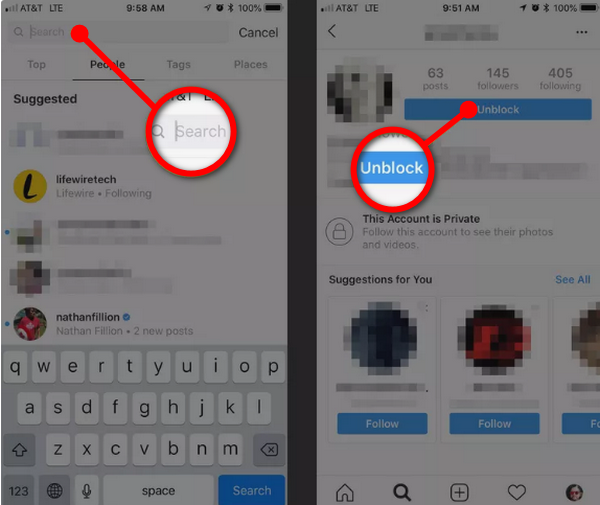
Как разблокировать кого-то в Instagram через настройки профиля?
Второй метод — через настройки профиля. Когда вы заблокировали кого-то в Instagram, он будет автоматически добавлен в раздел заблокированных аккаунтов. Это означает, что вам нужно зайти в «Настройки» и просмотреть все перечисленные заблокированные учетные записи. Вот как разблокировать людей в Instagram с помощью настроек профиля.
Шаг 1.Откройте приложение Instagram, а затем сразу перейдите на «страницу профиля». Нажмите кнопку «Меню» в верхнем углу экрана и выберите «Настройки» среди других опций.
Шаг 2.Перейдите в «Конфиденциальность» после настроек учетной записи, затем выберите «Заблокированные учетные записи» из списка опций. Там вы увидите список заблокированных вами пользователей. Выберите, кого вы хотите разблокировать, и нажмите кнопку «Разблокировать» рядом с именем пользователя.
Шаг 3.После нажатия кнопки «Разблокировать» Instagram уведомит вас о снятии ограничений, как только вы разблокируете учетную запись в Instagram. Нажмите кнопку «Разблокировать», чтобы подтвердить действие.
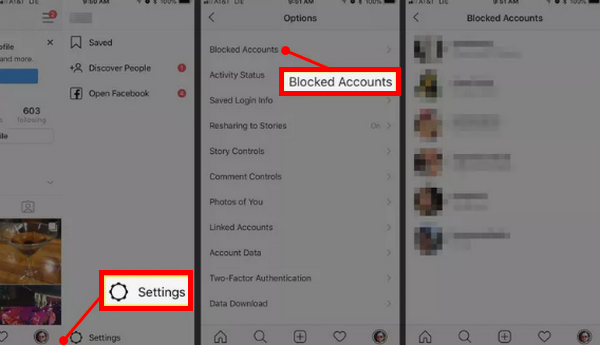
Как разблокировать кого-то из Instagram в Интернете
Что делать, если у вас нет доступа к вашим мобильным устройствам или планшету? Хорошо, что помимо мобильных устройств вы также можете разблокировать Instagram через Интернет. Но на этот раз вы можете сделать это только одним способом — через панель поиска. Если вы готовы, вот как разблокировать кого-то в Instagram в Интернете:
Шаг 1.В любом веб-браузере войдите в свою учетную запись Instagram. Перейдите к «Панель поиска» посередине вверху. Как уже было сказано, вы не можете получить доступ к списку ваших заблокированных учетных записей в Интернете, поэтому вам просто нужно выполнить поиск по их именам пользователей.
Шаг 2.Теперь, когда вы ищете заблокированного пользователя, обязательно изучите все отображаемые результаты, поскольку они не будут в верхней части результатов. Кроме того, вы можете напрямую найти их имя в строке поиска браузера; это будет выглядеть так: «instagram.com/имя пользователя».
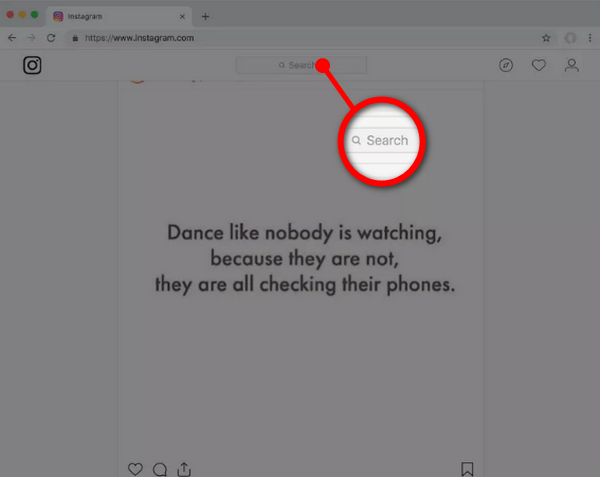
Шаг 3.Найдя их, вы увидите синюю кнопку «Разблокировать» вверху их «страницы профиля». Нажмите на нее, чтобы разблокировать их из вашего Instagram. После этого нужно подтвердить действие, еще раз нажав кнопку «Разблокировать».
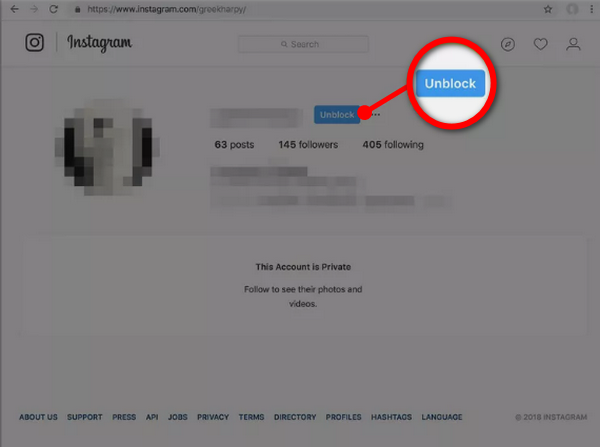
Шаг 4.После того, как все будет сделано, появится всплывающее окно о том, что учетная запись успешно разблокирована; нажмите кнопку «Отклонить». Страница профиля будет обновлена, и теперь вы сможете снова подписаться на пользователя.
Часто задаваемые вопросы о том, как разблокировать кого-то в Instagram
-
Как разблокировать кого-то из Инстаграма через Директ?
Это применимо только в том случае, если вы разговариваете с пользователем, которого вы заблокировали. Нажмите кнопку «Прямое сообщение», затем выберите разговор, который у вас был с кем-то, кого вы только что заблокировали. Нажмите на значок буквы «i» вверху, выберите «Разблокировать» и снова нажмите на него для подтверждения.
-
Как я могу подписаться на разблокированного пользователя Instagram?
Если вы заблокировали пользователя в Instagram, вы также отмените его подписку. Таким образом, вы можете найти имя пользователя, чтобы открыть его профиль. После этого нажмите на кнопку «Подписаться». Это руководство применимо как для мобильных устройств, так и для Интернета.
-
Уведомляет ли Instagram пользователя, когда вы его блокируете?
Нет. Они не получат никаких уведомлений о блокировке, в отличие от уведомлений о лайках, подписчиках или сообщениях. Таким образом, вам не нужно стесняться блокировать пользователя, поскольку всем должно быть удобно пользоваться приложением.
-
Какие еще действия я могу предпринять, если не хочу видеть чей-то аккаунт в Инстаграм?
Кроме того, вы можете отключить их звук, чтобы не видеть их публикации или истории, но они все равно смогут отправлять вам сообщения. Также вы можете ограничить учетную запись; сделав это, вы не будете получать никаких уведомлений от этой учетной записи или какой-либо активности в Instagram.
-
Могу ли я разблокировать аккаунты, которых больше нет в Instagram?
Нет. Не существует официального способа разблокировать Instagram профили, которые были удалены после того, как вы их заблокировали. Однако их имя по-прежнему будет в списке заблокированных учетных записей. Но для некоторых устройств люди могут разблокировать пользователей, даже тех, которых нет.
Заключение
Независимо от того, почему вам нужно узнать, как разблокировать кого-то в Instagram, важно в первую очередь понять это, даже если пользователь первым заблокировал вас. Более того, какой бы метод вы ни выбрали, например, разблокировку через панель поиска или настройки конфиденциальности, оба варианта выполнить легко. Помимо этого, вы также получите информацию о других деталях того, чего можно ожидать при блокировке и разблокировке кого-либо. И это все на сегодня. Надеюсь, вам понравится читать эту страницу!
